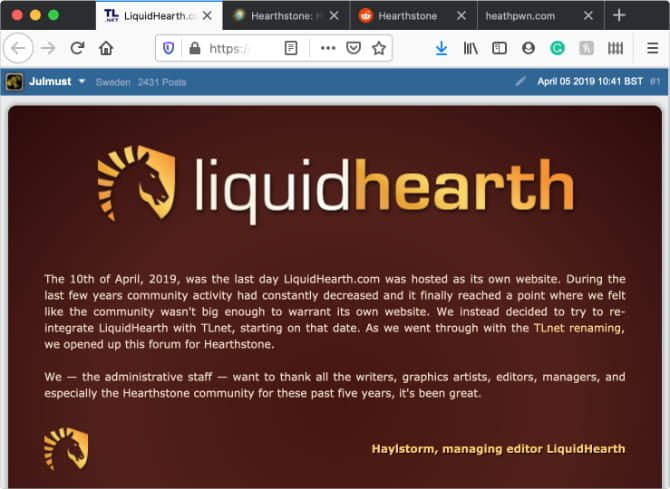Создайте в Automator новый файл, выбрав нужный тип, — от этого зависит, при каких условиях будет срабатывать ваш алгоритм. Затем перетащите нужные действия из списка в пустое поле инструмента в порядке их выполнения — они разделены по категориям и отлично ищутся через строку поиска.
1. Массовое переименование файлов
Если вы часто переименовываете множество файлов по одному и тому же шаблону, имеет смысл предусмотреть для этого отдельное действие.
- Создайте новый файл Automator с типом «Быстрое действие».
- Установите параметр «Процесс получает текущее» на «Файлы и папки» в Finder.
- Добавьте действие «Получить выбранные объекты Finder» из категории «Файлы и папки».
- Далее — «Скопировать объекты Finder» (этот шаг нужен, если хотите сохранять оригиналы переназываемых файлов).
- Добавьте «Переименовать объекты Finder» и выберите, как именно это делать.
Теперь просто выделите файлы, которые нужно переименовать, и запустите ваше действие через пункт «Службы» в контекстном меню.
Автоматизируй все в Mac OS (Automator и Bash)
Массовое переименование в Automator — довольно гибкая штука. Она позволяет назначать файлам номера, добавлять к их имени произвольный текст, дату и время, менять регистр букв. Программа может воздействовать как на имя, так и на расширение файлов.
2. Изменение размера и формата изображений
Большая фотоколлекция занимает много места. Почему бы не пережать ваши фотографии и не конвертировать их в JPEG?
- Создайте новый файл Automator с типом «Быстрое действие».
- Установите параметр «Процесс получает текущее» на «Файлы и папки» в Finder.
- Добавьте «Получить выбранные объекты Finder».
- Затем — «Скопировать объекты Finder» (если хотите сохранять оригинальные фотографии).
- Добавьте «Изменить формат изображений» и выберите, во что конвертировать снимки (поддерживаются JPEG, PNG, TIFF и BMP).
- Отметьте «Изменить масштаб изображений» (изменения могут выражаться в пикселях или процентах).
Теперь выбранные вами объекты, к которым будет применено быстрое действие, будут скопированы, а затем уменьшены и сконвертированы.
Аналогичным образом можно массово разворачивать и зеркально отражать фотографии, обрезать или наращивать размеры холста и так далее. Просто выберите желаемое действие из списка и перетащите его в окно Automator.
3. Очистка папки «Загрузки»
Папка «Загрузки», куда сыплется всё, что вы скачиваете из интернета, со временем разрастается и занимает много места.
- Создайте новый файл Automator с типом «Действие папки».
- Укажите в параметре «Действие папки получает файлы и папки, добавленные в» папку с загрузками.
- Добавьте действие «Найти объекты Finder» в папке «Загрузки», подходящие под условие «Дата последнего изменения не в последнюю 1 неделю».
- Дальше — «Переместить объекты Finder в Корзину».
После того как вы сохраните это действие, оно будет автоматически удалять в «Корзину» файлы, провалявшиеся в «Загрузках» дольше недели.
Automator — автоматизируем процессы на Mac (МакЛикбез)
4. Закрытие ненужных приложений
Всех пользователей macOS, мигрировавших с Windows, может поначалу удивлять привычка операционной системы от Apple не завершать приложения по щелчку на кнопку «Закрыть», а оставлять их запущенными в Dock. Automator может это исправить.
- Создайте новый файл Automator типа «Программа».
- Добавьте действие «Завершить все программы». Стоит оставить галочку «Запрашивать сохранение изменений», чтобы случайно не стереть документ, над которым вы работали. Можно также указать исключения — программы, которые не нужно закрывать.
Сохраните это действие, и оно будет запускаться каждый раз, когда вы открываете его. Можно перетащить его прямо в Dock, чтобы быстро закрывать все занимающие память приложения одним щелчком.
5. Открытие заданного набора веб-страниц
Допустим, каждый день вы работаете с определённым набором сайтов. Можно, конечно, просто закрепить их в браузере, но тогда они будут маячить у вас перед глазами даже тогда, когда вы отдыхаете. Поэтому проще заставить их открываться по команде.
- Создайте новый файл Automator с типом «Программа».
- Добавьте действие «Получить указанные URL».
- Внесите набор необходимых адресов в список — по одному в каждую строчку. По умолчанию в списке пропишется домашний адрес Apple — удалите его.
- Добавьте действие «Показать веб-страницы».
Теперь при каждом нажатии на этот файл Automator будет открывать в браузере перечисленные вами адреса.
6. Объединение страниц PDF
Те, кто часто работает с PDF, используют специальные приложения или онлайн-сервисы. Однако встроенная утилита «Просмотр» в macOS тоже обладает неплохой функциональностью и позволяет работать с PDF. Её возможности и задействует Automator.
- Создайте новый файл Automator с типом «Быстрое действие».
- Установите параметр «Процесс получает текущее» на «Файлы и папки» в Finder.
- Добавьте действие «Получить выбранные объекты Finder».
- Отметьте «Объединить PDF-страницы».
- Добавьте «Переместить объекты Finder», поставив флажок напротив «Заменить существующие файлы», чтобы сохранить готовый элемент в нужном месте.
Теперь вы можете выбрать несколько файлов PDF, щёлкнуть по ним правой кнопкой мыши и выбрать в контекстном меню «Быстрые действия» созданный сценарий Automator. PDF будут склеены в один большой файл (исходные при этом останутся).
Но это ещё не всё. Взгляните на список действий слева: приложение может и разделить PDF по страницам, и извлечь оттуда текст (как в простом, так и форматированном виде), и добавить водяные знаки.
7. Копирование буфера обмена в текстовый файл
Это действие пригодится, если вы часто копируете и сохраняете текст на будущее. Можно сделать так, чтобы он автоматически сохранялся в определённый файл.
- Создайте новый файл Automator с типом «Быстрое действие».
- Добавьте действие «Получить содержимое буфера обмена».
- Отметьте «Новый текстовый файл» и укажите, куда сохранять файл, нужно ли оставить исходное форматирование и как документ должен называться.
Можете выделить любой текст, выбрать меню «Службы» при помощи правого щелчка, кликнуть по вашему новому действию — и текст сохранится в файл.
8. Озвучивание текста
У вас есть какой-то документ или статья из интернета, ознакомиться с которой нет времени? Перегоните текст в аудиоформат и заставьте Mac прочитать вам его.
- Создайте новый файл Automator с типом «Быстрое действие».
- Установите параметр «Процесс получает текущее» на «Авто (текст)» в любой программе.
- Добавьте действие «Текст в аудиофайл». Выберите голос, который вам кажется наиболее приятным, и место, куда сохранять записи.
Выделите любой текст в документе или на веб-странице и выберите «Текст в аудиофайл» в меню «Службы». Automator сохранит аудио в формате AIFF. Теперь можете запросто закинуть его на iPhone и послушать, пока будете стоять в пробке.
9. Загрузка изображений со страницы в браузере
Чем щёлкать правой кнопкой по каждой картинке на странице в браузере и сохранять всё вручную, лучше поступить следующим образом.
- Создайте новый файл Automator с типом «Программа».
- Добавьте действие «Получить содержимое веб-страниц».
- Далее — «Сохранить изображения из веб-контента». Укажите, куда их сохранять.
Теперь откройте любую веб-страницу в Safari и запустите ваше действие Automator. Все картинки со страницы будут сохранены в Загрузки. Правда, способ не работает на некоторых сайтах.
10. Поздравление друзей с днём рождения
Если вы относитесь к счастливчикам, у которых много друзей и приятелей, то знаете, как легко забыть поздравить кого-то из них с праздником.
- Создайте новый файл Automator с типом «Событие календаря».
- Добавьте действие «Найти контакты с днём рождения».
- Затем — «Отправить поздравления с днём рождения». Можно ввести произвольный текст и приложить открытку.
- Сохраните файл Automator, а затем откройте приложение «Календарь» на Mac. Действие Automator появится в списке сегодняшних событий в отдельном календаре. Настройте его так, чтобы оно повторялось каждый день.
Теперь Automator будет ежедневно проверять, нет ли у кого-нибудь из ваших знакомых дня рождения. И если событие обнаружится, человеку будет отправлено письмо с открыткой.
Примерно таким же образом можно научить Mac поздравлять ваших друзей и с Новым годом. И тогда во время праздников можно будет вообще не заходить на почту.
- 11 программ для macOS, которые должны быть у каждого
- Лучшее macOS-приложение 2018 года по версии Лайфхакера
- Как эффективнее работать с вкладками Finder в macOS Mojave
Источник: lifehacker.ru
Как настроить автоматическое удаление файлов по расписанию на Mac
Automator — это невероятно мощный инструмент для автоматизации действий в macOS. Возможности этой утилиты, фактически, ограничены лишь вашей фантазией. И мы сегодня убедимся в этом в очередной раз — создав службу, которая будет автоматически удалять файлы по расписанию. Всё что нужно — это лишь немного вашего свободного времени.

Automator способен на многое
Много работаете с файлами? Можно с уверенностью заявить — на вашем Mac есть большое количество ненужных и лишних данных. Удалить их, конечно, не проблема, но ситуация каждый раз повторяется. Гораздо проще доверить чистку файлов Automator, который с этим справится гораздо быстрее и эффективнее.
В этом материале мы рассмотрим создание скрипта, который будет автоматически удалять старые файлы в тех или иных директориях.
-
Необходимо запустить приложение «Automator» любым удобным способом.

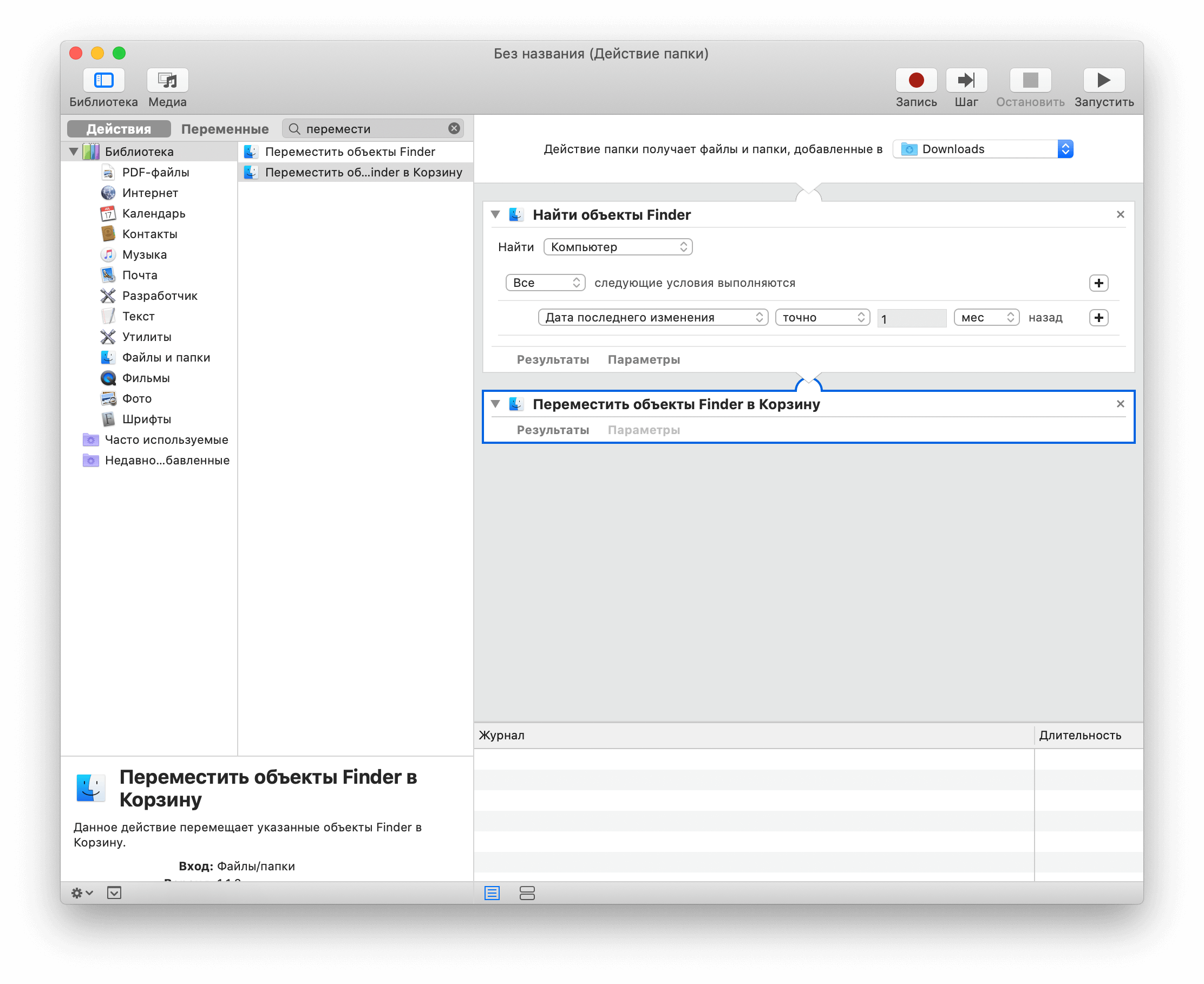
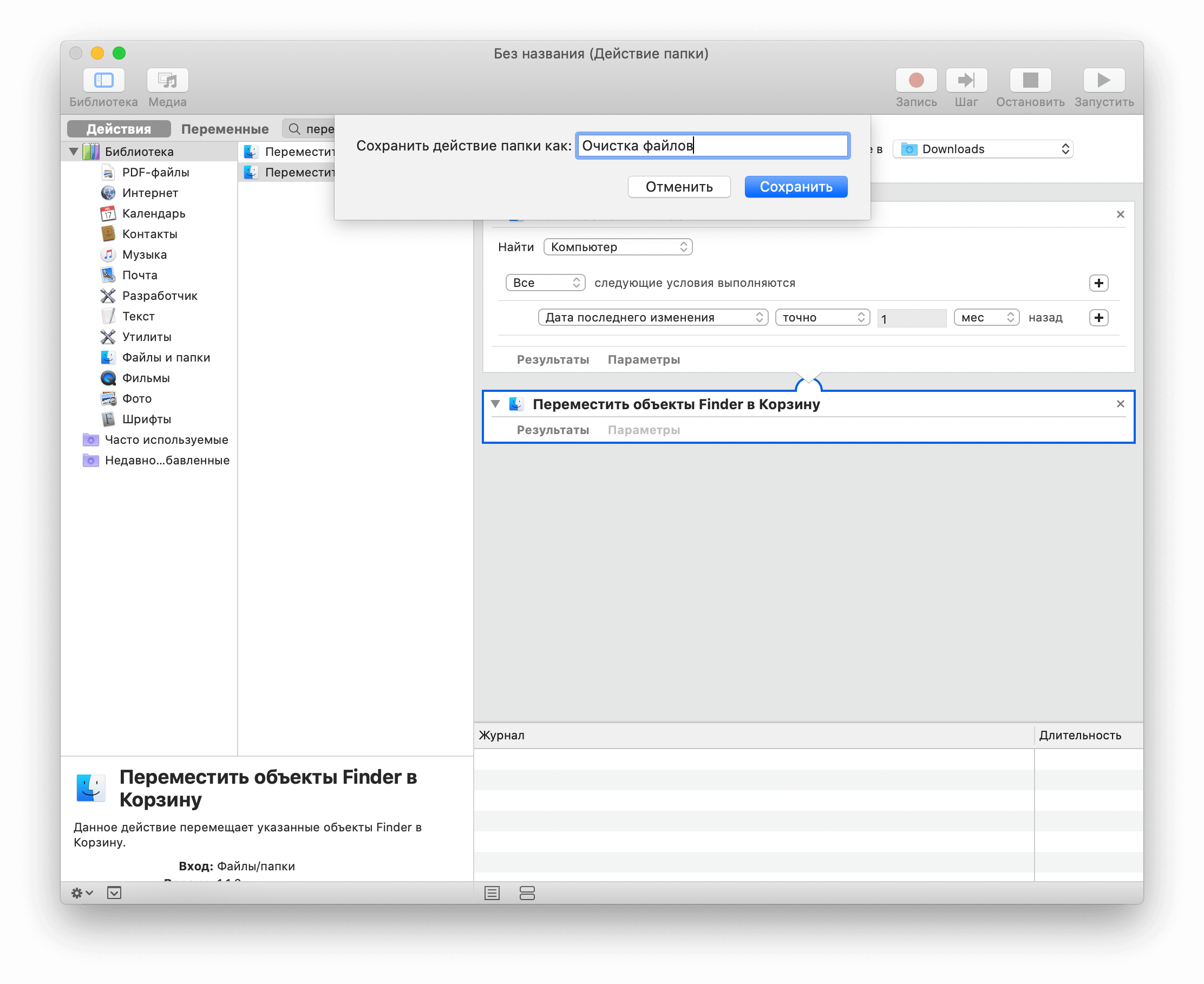
Предлагаем подписаться на канал в «Яндекс.Дзен» и на наш новостной Telegram-канал AppleInsider.ru. Там много всего интересного.
Приготовления завершены. С этого момента служба будет автоматически очищать указанную папку от всех старых файлов, которым уже больше месяца.
Наши соцсети
Новости, статьи и анонсы публикаций
Свободное общение и обсуждение материалов
Лонгриды для вас

Safari в iOS 16 скрывает несколько полезных функций, о которых многие даже не догадывались. Тут есть специальный раздел с недавно закрытыми вкладками, механизм обхода капчи, возможность вырезать объект с картинки, не сохраняя её, и не только
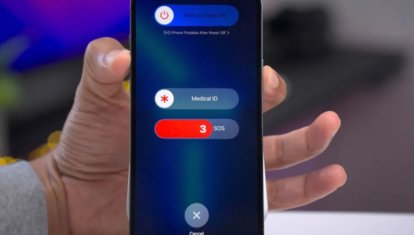
Все iPhone имеют функцию экстренного вызова, но далеко не каждый пользователь знает о том, как она работает. Между прочим, позвонить в службу спасения можно даже без сим-карты в смартфоне! Рассказываем, что нужно знать об экстренном вызове на Айфоне и как его настроить

Сафари — самый популярный браузер на iPhone и iPad. Однако отдельные его функции неизвестны некоторым пользователям. И если как перенести адресную строку снизу вверх знают почти все, то закрепить или найти нужную вкладку в общем списке сможет не каждый. Рассказываем про шесть функций Сафари, которые могут пригодиться каждому.
Источник: appleinsider.ru
Коллекция лучших способов использования Mac Automator с вашим браузером
Automator — это служебное приложение Его часто упускают из виду, что позволяет Автоматизация рабочего процесса Он может автоматически выполнять повторяющиеся задачи. Конечно, вам не нужно просто использовать Automator Для сложных или сложных рабочих процессов Иногда ты просто хочешь Простая автоматизация задач Например, открывать ваши любимые приложения и документы при запуске системы.
Один из лучших способов использования Automator — это Команды браузера. Это может сэкономить вам много времени при выполнении обычных процедур в Safari или веб-браузер который вы выберете.

Automator позволяет автоматизировать большинство действий, которые вы делаете на вашем компьютере. С Automator вам не нужно знать сложные языки программирования или сценарии для создания действий автоматизации; Просто используйте любое из сотен действий, доступных в библиотеке Automator, для создания рабочих процессов. Действия могут взаимодействовать с различными приложениями и частями macOS. Рабочий процесс может быть таким простым, как одно действие, или может включать в себя множество действий, которые выполняют серию сложных задач.
Создайте рабочий процесс в Automator на Mac
Чтобы создать рабочий процесс в Automator, выберите нужный тип рабочего процесса, а затем добавьте к нему действия.
Выбор рабочего процесса
- В приложении Automator
На вашем Mac выберите Файл -> Новый.
Выбрав рабочий процесс, добавьте к нему действия.
Добавить действия в рабочий процесс
Действия в библиотеке Automator сгруппированы по категориям по приложению, типу файла или данным. Каждое действие — это один шаг в рабочем процессе.
-
В приложении Automator
- Посмотреть все доступные действия: Щелкните треугольник раскрытия, чтобы развернуть библиотеку.
- См. Действия, относящиеся к определенной категории: Выберите категорию в столбце «Библиотека».
- Поиск определенного действия: Введите слово в поле поиска. Если вы щелкнете по категории в библиотеке, а затем введете поисковый запрос в поле поиска, поиск будут выполняться только по действиям, связанным с этой категорией.
- Запишите свое действие: Нажмите кнопку «Зарегистрироваться», чтобы начать работу и автоматически выполнить задачу, которую вы хотите выполнить. После того, как вы закончите, нажмите кнопку «Стоп».
Давайте рассмотрим несколько способов использования Automator в вашем браузере.
1. Открывать веб-страницу каждый день в определенное время.
Многие из нас посещают и повторно посещают определенные веб-страницы в одно и то же время каждый день. Может быть, вам нужно открывать одну и ту же веб-страницу каждый день, прежде чем вы начнете работать, или, может быть, у вас есть доска в Pinterest с некоторыми из ваших тегов. мотивационная цитата Это хочется читать каждое утро.
В любом случае, вы можете сэкономить время, если Automator откроет эти веб-страницы за вас. Вот как:
- Откройте Automator из Utilities в папке Applications (или найдите его с помощью Spotlight, используя Cmd + пробел). Создайте новый документ, затем выберите календарное оповещение.
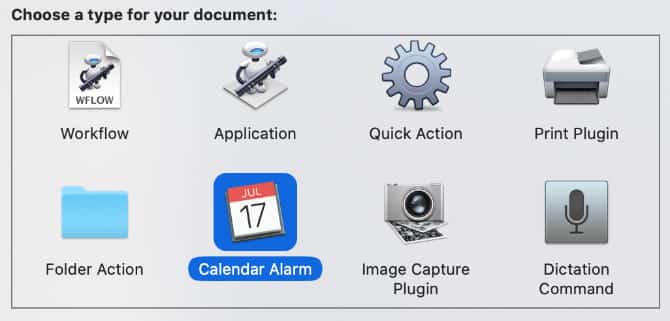
- Выберите Интернет на боковой панели и перетащите действие »Получите определенные URL-адресак рабочему процессу справа. Удалите URL-адрес по умолчанию и добавьте страницу, которую должен открывать Automator (например, мы использовали домашнюю страницу Dz Techs).
- Теперь перетащите действие Просмотр веб-страниц в рабочем процессе и поместите его под предыдущим действием. Вы увидите, что один производит вывод, а другой — ввод, так что они оба подключены.
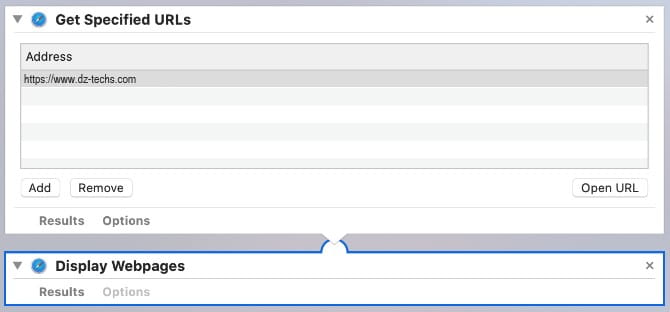
- нажать на кнопку «трудоустройствов правом верхнем углу теста на аберрацию. Automator должен открыть веб-страницу, которую вы ввели в браузере по умолчанию. Если нет, еще раз проверьте, выполнили ли вы все вышеперечисленные инструкции.
- Наконец, перейдите к Файл -> Сохранить чтобы сохранить проект. Когда вы это сделаете, в календаре откроется новое событие (в нашем случае оно называется «Display DzTechs»). Измените событие в своем календаре, чтобы оно повторялось всякий раз, когда вы хотите, чтобы Automator открывал этот URL.
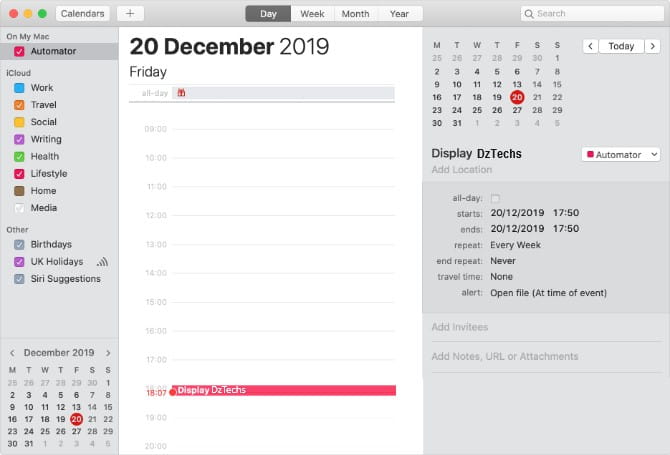
В приведенном выше примере Automator DzTechs будет открываться каждую пятницу в 5:50. Внесите здесь необходимые изменения, чтобы страница отображалась в желаемые дни и время.
2. Откройте определенный набор веб-страниц с помощью Automator.
Могут быть группы веб-страниц, которые вы всегда хотите открывать вместе. Для некоторых это может означать пять разных учетных записей в социальных сетях. Другие всегда могут открыть свою электронную почту иих календарь وсвои списки задач.
Почему бы не создать действие в Automator, чтобы сразу открыть список URL-адресов без вашего вмешательства?
- Создайте новый документ в Automator и выберите تطبيق как тип документа.
- Снова зайдите в Интернет и проведите пальцем вверх »Получите определенные URL-адресав рабочий процесс, а затем добавьте список веб-страниц, которые Automator должен открывать одновременно. Мы использовали несколько страниц, связанных с Hearthstone.
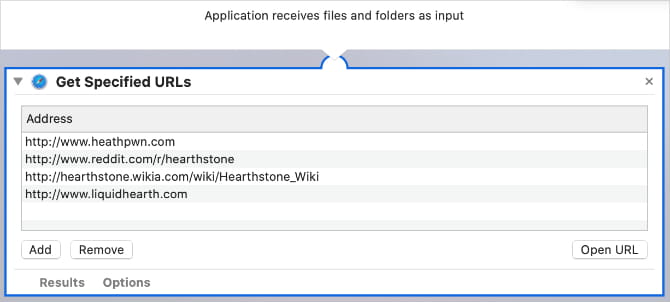
- Добавить действие Просмотр веб-страниц Ниже приведены конкретные URL-адреса, и я настроил их.
- Сохраните приложение под значащим именем, затем запустите его с помощью Spotlight, чтобы открывать большое количество веб-страниц всего за несколько кликов. клавиатура!